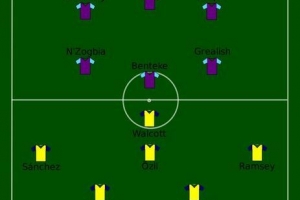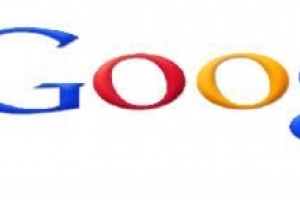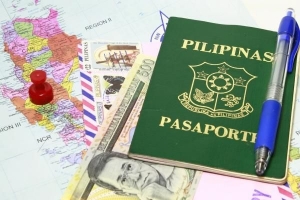Como agendar e-mails no Gmail

Gmail é uma das ferramentas de e-mail mais populares por causa de seu bom funcionamento e de tudo o que nos permite fazer. No entanto, há algo muito prático que, em princípio, o serviço de correio do Google não oferece: a deliciosa opção de agendando seus e-mails para ser enviado mais tarde, em um horário especificado. Isso pode ser muito útil, por exemplo, se você estiver trabalhando em casa em um sábado à noite, mas quiser que os e-mails sejam enviados na segunda-feira de manhã. Felizmente, muitos desenvolvedores perceberam esse problema e existem muitas maneiras de resolvê-lo. Em nós contamos a você como agendar e-mails no Gmail.
1. Para verdadeiramente agendar e-mails no Gmail para que sejam enviados quando você quiser, você precisará instalar uma extensão em seu serviço de e-mail. Um dos mais usados e queridos é o Boomerang, que também é gratuito. Para instalá-lo, vá para http: // www.boomeranggmail.com /, o site oficial.

2. Clique no botão grande que diz "Adicione isso ao seu Gmail agora!". Uma pequena caixa de diálogo, na qual as permissões aparecerão, deve perguntar sobre a extensão se você realmente deseja abri-la. Nesse caso, você pode ler e modificar seus dados e gerenciar suas extensões, aplicativos e temas. Tudo isso é normal, então clique no "Adicionar" botão para confirmar isso.

3. Depois de aceitar a instalação, você primeiro notará que a extensão foi adicionada. O Gmail será então carregado no seu navegador e no centro você verá uma janela que o levará passo a passo através da operação do Bumerangue sistema. Clique no "começar" botão para ver o pequeno tutorial (ou termine de ler este artigo e pule o tutorial).

4. Depois de obter o extensão instalada no Gmail, escreva um e-mail para o programa a ser enviado. Você verá que, na parte inferior da janela, você pode escrever mensagens usando uma nova barra de ferramentas. É o Boomerang. Clique no botão vermelho onde diz "Mandar depois" para preparar o e-mail para uma data e hora posteriores.

5. Quando você clica no botão "Enviar mais tarde" um menu suspenso aparecerá onde você verá muitas opções: enviar em 1, 2 ou 4 horas, durante a manhã ou à tarde, vários dias depois, semanas ou um mês depois ou, finalmente, você pode selecionar exatamente quando quer que a entrega seja enviada. Selecione a opção de sua preferência.

6. Uma janela pop-up (você terá que desbloqueá-los) aparecerá. O Google abrirá pedindo a você permissão para usar Bumerangue para duas coisas: ver e gerenciar seu e-mail e saber quem você é no Google. Ignore isso e clique "OK" para continuar o processo de agendamento para o e-mail.

7. O a mensagem terá então sido programada para entrega. Para visualizar todos os e-mails que você programou com esta ferramenta, clique no ícone de um bumerangue que apareceu no canto superior direito da tela (incluindo seu nome e quadrados de configuração). No menu suspenso, selecione "Gerenciar mensagens programadas". Uma nova guia com todas as informações será aberta para você.

Se você quiser ler artigos semelhantes a Como agendar e-mails no Gmail, nós recomendamos que você visite nosso Internet categoria.